Hi12刷机教程.docx
《Hi12刷机教程.docx》由会员分享,可在线阅读,更多相关《Hi12刷机教程.docx(13页珍藏版)》请在冰豆网上搜索。
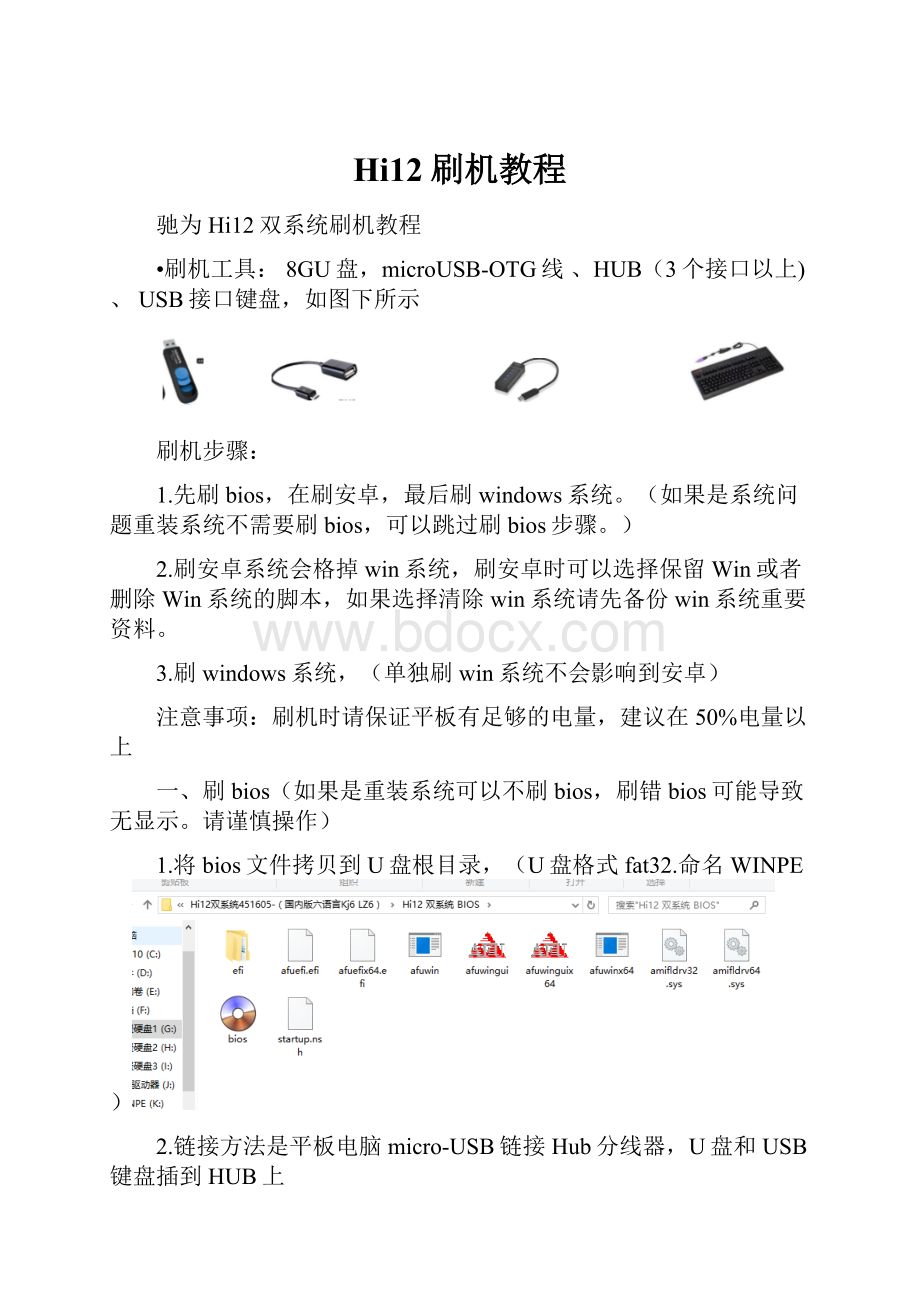
Hi12刷机教程
驰为Hi12双系统刷机教程
•刷机工具:
8GU盘,microUSB-OTG线、HUB(3个接口以上)、USB接口键盘,如图下所示
刷机步骤:
1.先刷bios,在刷安卓,最后刷windows系统。
(如果是系统问题重装系统不需要刷bios,可以跳过刷bios步骤。
)
2.刷安卓系统会格掉win系统,刷安卓时可以选择保留Win或者删除Win系统的脚本,如果选择清除win系统请先备份win系统重要资料。
3.刷windows系统,(单独刷win系统不会影响到安卓)
注意事项:
刷机时请保证平板有足够的电量,建议在50%电量以上
一、刷bios(如果是重装系统可以不刷bios,刷错bios可能导致无显示。
请谨慎操作)
1.将bios文件拷贝到U盘根目录,(U盘格式fat32.命名WINPE)
2.链接方法是平板电脑micro-USB链接Hub分线器,U盘和USB键盘插到HUB上
平板电脑在关机状态下按电源键开机,同时连续点击键盘的F7键,进入刷机模式
3.键盘上下键选择UEFI:
SanDisk,Partition1按键盘Enter确定开始刷bios,刷完自动重启。
二、刷安卓
1.先在家用电脑上安装安卓烧录工具
2.开始刷机(刷安卓可以选择清除win与保留win系统,)
3.选择好固件后平板在关机状态下同时按住音量加减不放,在按电源键开机,开机后电源键可以放手,音量加减先不要放,直到平板屏幕中间显示黄色字体【DNXFASTBOOTMOOE..】链接电脑开始刷机。
刷机完成后自动开机进入安卓系统语言界面
三、刷windows系统
【NTFS格式命名WINPE】(如果不命名WINPE系统识别不到U盘)
2.打开win10镜像包复制里面的子文件到U盘根目录
3.链接方法是平板电脑micro-USB链接Hub分线器,U盘和USB键盘插到HUB上
平板电脑在关机状态下按电源键开机,同时连续点击键盘的F7键,进入刷机模式
4.键盘上下键选择UEFI:
SanDisk,Partition1按键盘Enter确定开始刷win系统
最后:
刷到100%后机器会自动关机
•整过烧录过程大约在5分钟到10分钟,具体的时间看你的USB接口速度,我这个是USB3.0,烧录用了5分钟
温馨提示:
刷机有风险,请按照刷机教程进行操作,如有疑问请直接拨打售后技术客服
电话:
400-829-6288
技术客服QQ:
786042513
感谢您购买驰为平板,售后客服竭诚为您服务。
祝您使用愉快。
(范文素材和资料部分来自网络,供参考。
可复制、编制,期待你的好评与关注)